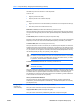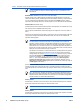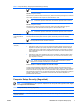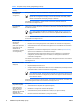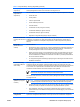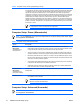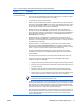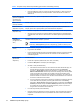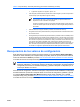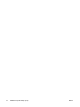Computer Setup (F10) Utility Guide (sixth edition)
Nota Una vez guardados los cambios en la opción Removable Media Write (Grabación
en medio extraíble), el equipo se reiniciará. Apague el equipo y enciéndalo de nuevo
manualmente.
BIOS DMA Data Transfers (Transferencias de datos BIOS DMA)
Permite controlar cómo el BIOS mantiene las solicitudes de E/S del dispositivo. Cuando está
seleccionado Enable (Activar), el BIOS responderá a las solicitudes de lectura y escritura del disco
ATA con transferencias de datos DMA. Cuando está seleccionado Enable (Activar), el BIOS
responderá a las solicitudes de lectura y escritura del disco ATA con transferencias de datos DMA.
SATA Emulation (Emulación SATA)
Permite seleccionar cómo accede el sistema operativo a los dispositivos y al controlador SATA. Hay
más de tres opciones compatibles: IDE, RAID y AHCI.
IDE es la opción predeterminada. Utilice esta opción para la configuración “normal” (no RAID, no
AHCI).
Seleccione la opción RAID para activar DOS y arrancar los accesos a volúmenes RAID. Utilice esta
opción para las configuraciones RAID para Windows 2000, XP o Vista con el controlador de
dispositivo RAID apropiado.
Nota El controlador de dispositivo RAID se debe instalar antes de intentar arrancar desde
un volumen RAID. Si intenta arrancar desde un volumen RAID sin el controlador de
dispositivo necesario instalado, el sistema fallará (pantalla azul). No seleccione la opción
RAID mientras la función DriveLock (Bloqueo de la unidad) está activada en cualquier
unidad de disco duro conectada. Si lo hace, los controladores bloqueados del DriveLock
(Bloqueo de la unidad) permanecerán cerrados e inaccesibles cuando se intente reiniciar
hasta que otro modo de emulación SATA se seleccione.
Para obtener más información, consulte Redundant Array of Independent Disks (RAID) en
ordenadores de sobremesa para empresas dc7700 y dx7300 que utilicen Intel Matrix
Storage Manager en la página
http://www.hp.com/support. Seleccione el país y el idioma,
seleccione See support and troubleshooting information (Ver información para la
resolución de problemas y ayuda), introduzca el número del modelo del ordenador y
pulse Intro. En la categoría Resources (Recursos), haga clic en Manuals (guides,
supplements, addendums, etc) (Manuales: guías, suplementos, adéndum, etc). En
Quick jump to manuals by category (Salto rápido a manuales por categorías), haga clic
en White papers (Libro blanco).
Seleccione la opción AHCI para activar los accesos de inicio y de DOS a los dispositivos SATA
mediante la interfaz AHCI. Seleccione este modo, si el sistema operativo de destino permite el
acceso de dispositivos SATA mediante AHCI (por ejemplo, Windows Vista) y si se quieren accesos
AHCI.
Nota Windows 2000 y Windows XP necesitan un controlador de dispositivo de otros
fabricantes para acceder a dispositivos SATA mediante la interfaz AHCI. Si intenta arrancar
cualquiera de estos sistemas operativos en modo AHCI sin el controlador de dispositivo
necesario instalado, el sistema fallará (pantalla azul).
SATA0 y SATA2
Permite activar y desactivar accesos de arranque y DOS al canal Principal del primer controlador
SATA. Esta característica sólo se aplica con SATA Emulation = IDE.
Nota Los sistemas operativos avanzados como Windows permiten reactivar el canal.
SATA1 y SATA3
Permite activar y desactivar accesos de arranque y DOS al canal Secundario del primer controlador
SATA. Esta característica sólo se aplica con SATA Emulation = IDE.
Tabla 3 Computer Setup: Storage (Almacenamiento) (continúa)
6 Utilidad Computer Setup (F10) ESES